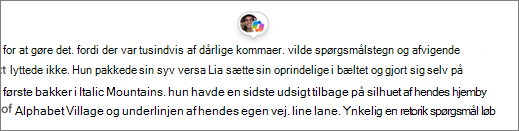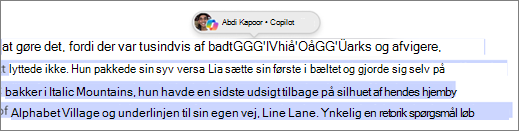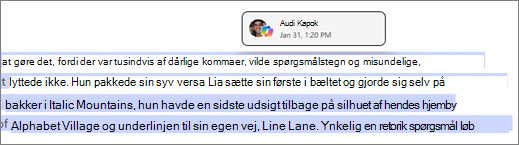Identificer forfattere på Microsoft 365 Copilot sider
Gælder for
Microsoft 365 Copilot-sidergør det nemt at samarbejde. Når flere bidragydere, herunder Copilot, er involveret, er det nyttigt at vide, hvem der har skrevet hvad.
Bemærk!: Microsoft 365 Copilot-sider er tilgængelige for alle Entra ID-konti (arbejds- eller skole) med SharePoint- eller OneDrive-lager, inklusiv dem uden en Microsoft 365 Copilot-licens. Få mere at vide om Microsoft 365 Copilot-licenserog Microsoft 365 Copilot-abonnementer. Copilot-sider er endnu ikke tilgængelig for personlige Microsoft-konti, f.eks. abonnenter på Microsoft 365 Personal og Family.
Identificer, hvem der skrev hvad og hvornår
-
Åbn den Copilot-side, du vil gennemse.
Tip!: Er du ikke sikker på, hvor du kan finde den? Få mere at vide om, hvordan du finder dine Copilot-sider. Har du brug for at dele din side? Få mere at vide om, hvordan du deler dine Copilot-sider.
-
Markér et vilkårligt sted i tekstområdet på siden. Hvis forfatteroplysningerne er tilgængelige, vises der et profilbillede eller initialer ud for indholdet.
-
Hold markøren over et profilbillede for at få vist bidragyderens navn og se, hvilke dele af afsnittet de har oprettet. Indhold, der genereres af Copilot , markeres tydeligt med detCopilot navn og ikon sammen med navnet på den person, der har bedt om det.
-
Vælg profilbilledet for at se, hvornår redigeringen blev foretaget, herunder dato og klokkeslæt.
Flere måder at arbejde med Copilot-sider
Introduktion til Microsoft 365 Copilot sider
Føj Copilot Chat svar til flere sider